Mann, bin ich froh, dass wir das Thema mit der defekten Festplatte erledigt haben. Heute können wir endlich ein paar Spiele installieren, oder? Sofort, doch vorher sollten wir nochmal im Gerätemanager (bzw. in den Systemeinstellungen) prüfen, ob auch alle Geräte sauber installiert wurden:
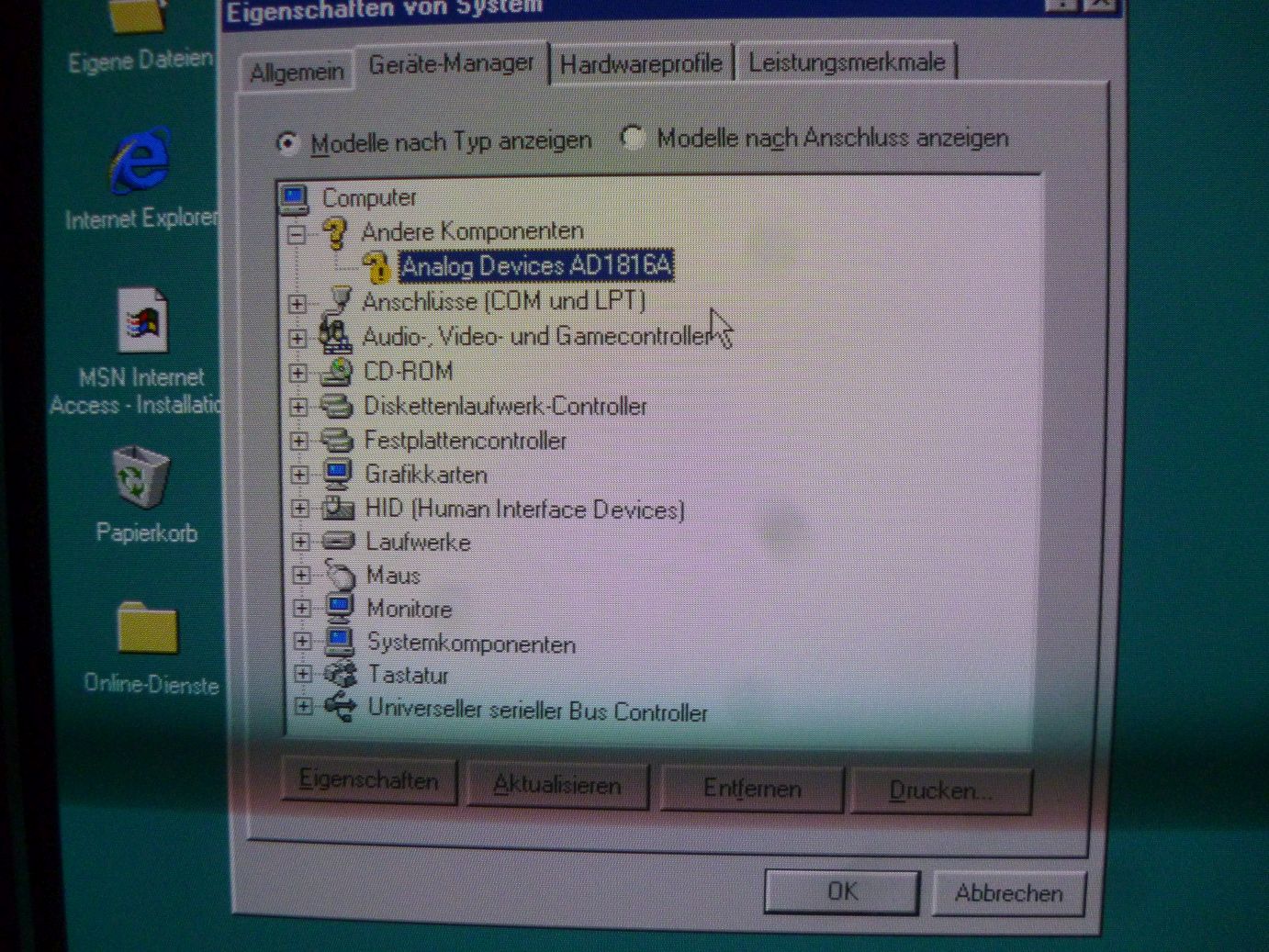
Aha – ich wusste es! Es scheint so als hätte das Installationsprogramm keinen passenden Treiber für unsere Soundkarte gefunden. Na, kein Wunder, dass die Audioausgabe nicht funktioniert! 😀 Kein Problem, den Treiber können wir noch problemlos aus dem Internet herunterladen und manuell nachinstallieren. Anschließend wird die Karte erkannt und wir hören Töne aus den Boxen! 🙂
Fun Fact: Ich habe ganz vergessen zu erwähnen, dass ich mittlerweile ein paar günstige PC-Boxen an den Rechner angeschlossen habe. Von denen war bisher nie die Rede, lediglich auf dem ersten Bild in Artikel 264 sieht man die beiden Boxen schon neben dem PC liegen. Sorry, völlig verpeilt! 🙁
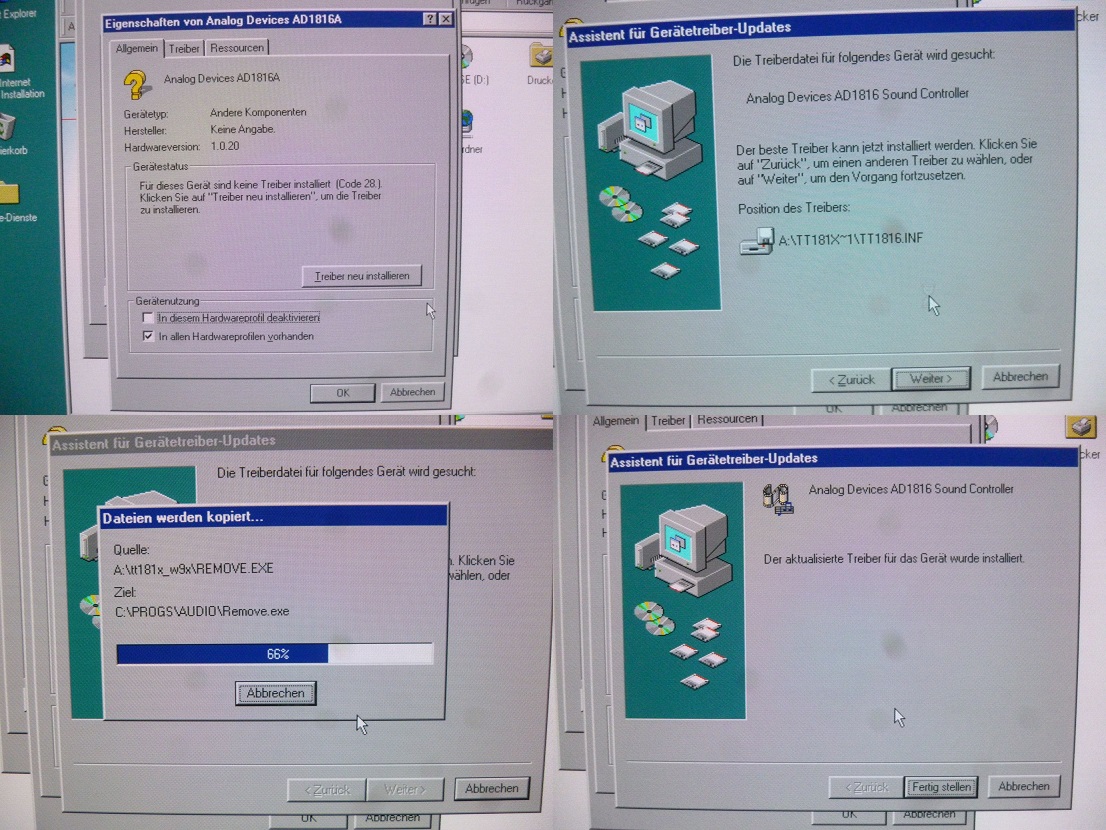
Um mit USB-Sticks (anstatt Disketten oder CD-ROMs) arbeiten zu können, sollten wir auch wieder „NUSB“, den universellen USB-Gerätetreiber installieren. Ich habe mich für eine etwas aktuellere Version des Treibers (von 2021) entschieden, welche angeblich sogar USB2.0 unterstützt!
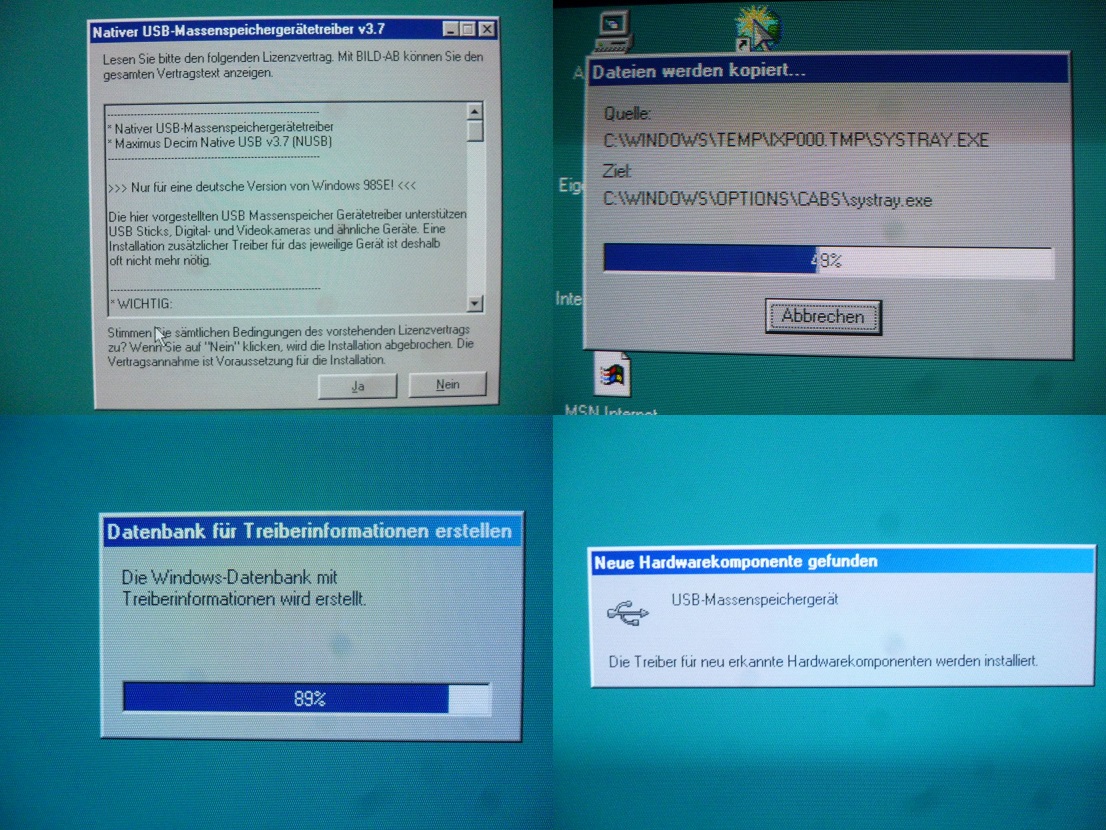
Nach einem Neustart wird unser USB-Stick problemlos erkannt und tatsächlich funktioniert der Kopiervorgang jetzt um ein vielfaches schneller als mit der alten Treiber-Version! 🙂
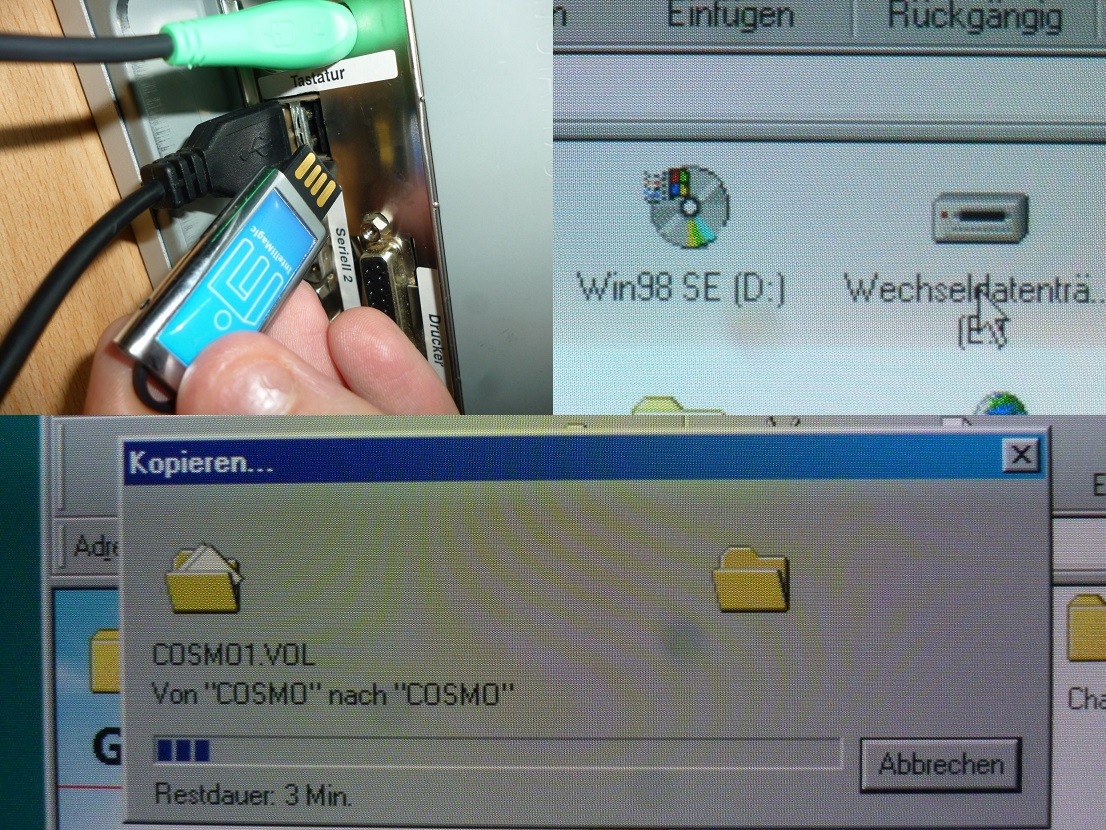
Ein Problem haben wir allerdings noch – den Speicherplatz! Ich weiß – derzeit sind noch knapp 6GB auf Laufwerk C:\ frei, aber ich könnte mir vorstellen, dass wir auf dem Rechner deutlich mehr (und vermutlich auch größere) Spiele zum Laufen bekommen werden. Dementsprechend hätte ich gerne noch etwas mehr Speicherplatz in Form eines zweiten Datenträgers zur Verfügung. Ebenso würde sich dieser prima für Backups eignen – wer weiß, wann die Fujitsu-Platte abraucht! 😛 Da gibt es nur ein Problem. Die Wahrscheinlichkeit, dass ich nochmal eine so kleine (weniger als 8GB große), funktionierende IDE-Platte zu einem guten Kurs ergattern kann ist gleich null! 🙁

Und jetzt? Tatsächlich habe ich eine clevere (und vor allem günstige) Lösung gefunden! Beim Keller aufräumen ist mir ein IDE-Adapter in die Hände gefallen. Damit lassen sich CompactFlash-Karten an einem IDE-Bus anschließen! 🙂

Damit das klappt brauchen wir neben dem Adapter natürlich eine CompactFlash-Karte. Diese alte Karte hatte ich noch herumliegen. Wenn ich mich recht erinnere stammt sie aus einem alten, defekten Fotoapparat. Mit einer Kapazität von 8GB sollte sie ideal für unseren PC geeignet sein! 🙂

Der Adapter vom Typ „FB-4652“ verfügt sogar über einen Jumper, mit dem festgelegt werden kann, ob die CompactFlash-Karte als Master oder Slave am PC betrieben werden soll. In unserem Fall müssen wir den Jumper setzen, um die Karte als Slave zu markieren. Anschließend können wir den Adapter samt Karte an den Slave-Bus des PCs hängen:
Fun Fact: Ein Unterschied zu einer normalen IDE-Festplatte ist, dass der Adapter nicht über einen Molex-Stecker, sondern über einen Berg-Stecker (wie man ihn von Diskettenlaufwerken kennt) mit Strom versorgt wird. Wir haben Glück, dass am Netzteil noch einer frei ist!

Mann, es ist schön, wenn mal etwas auf Anhieb ohne Probleme funktioniert! 😀 Das BIOS des PCs scheint unsere „CompactFlash-Festplatte“ ohne Probleme zu erkennen. 🙂
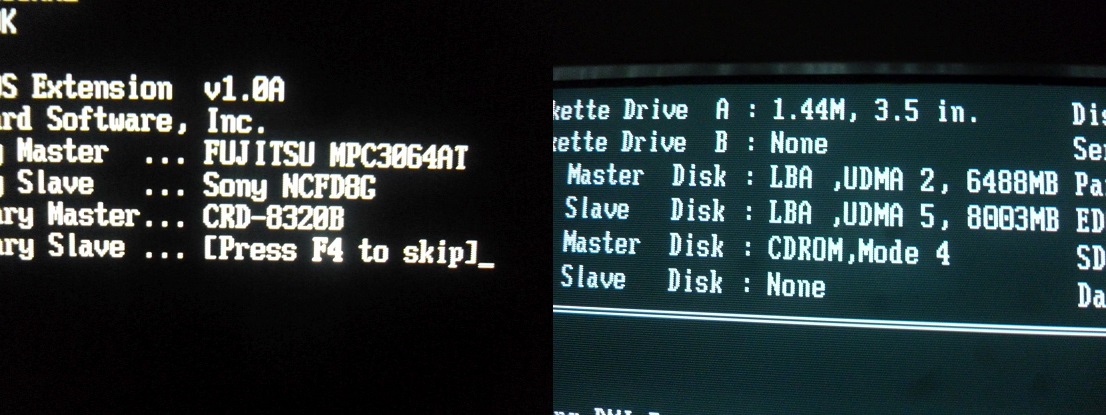
Um diese auch als Laufwerk verwenden zu können, müssen wir sie noch partitionieren (fdisk) und formatieren (format). Ich erspare euch die Details, ihr wisst ja mittlerweile wie das geht! 😉 Anschließend haben wir nochmal satte 7,4GB an Speicherplatz als Laufwerk D:\ zur Verfügung! 🙂
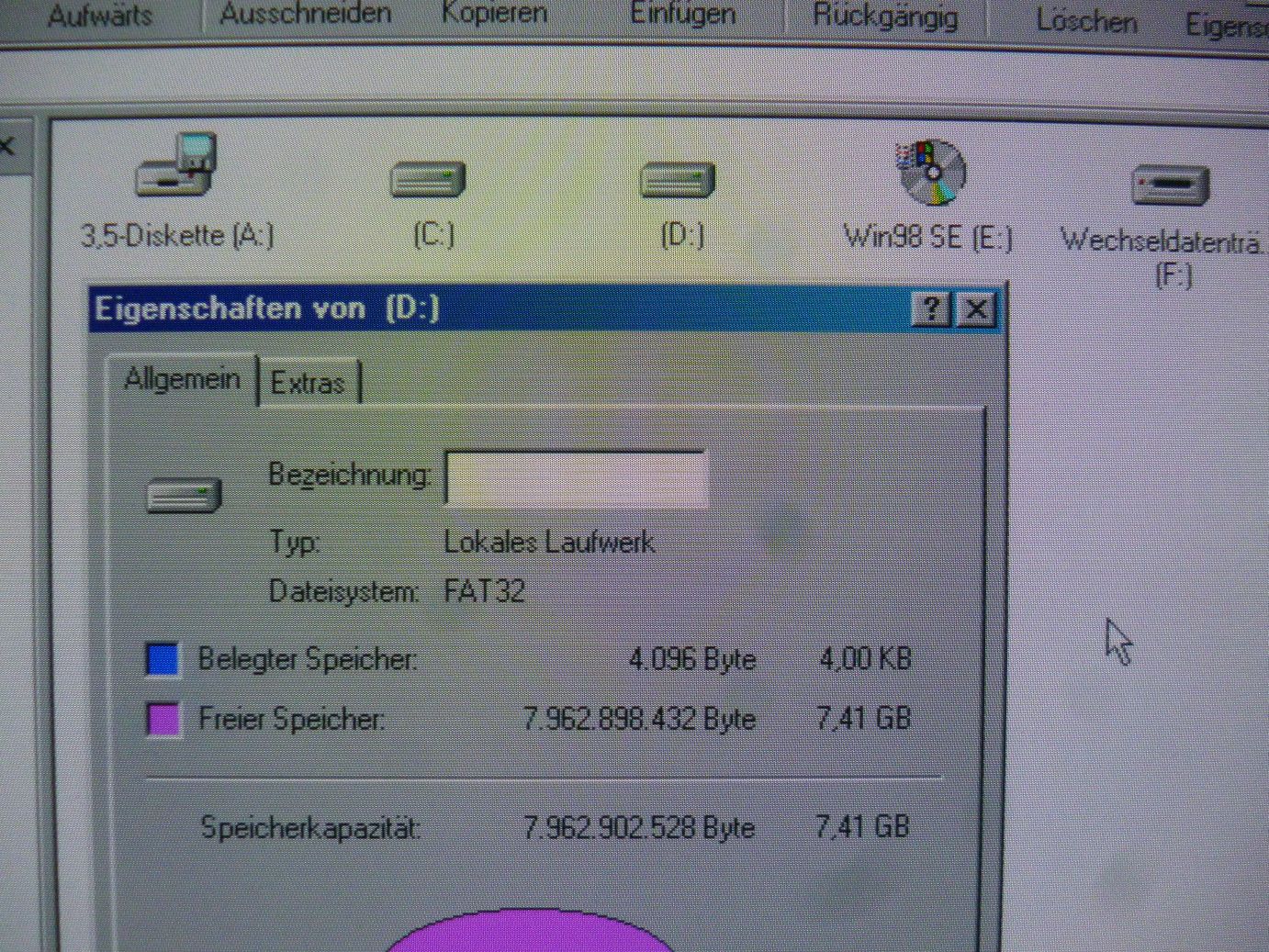
Jetzt können wir aber endlich damit anfangen, ein paar Spiele zu installieren. Wie schon in vergangenen Beiträgen mit diversen Retro-PCs gestaltet sich das Bestücken des PCs mit Games höchst unterschiedlich. Einige Spiele lassen sich einfach per USB-Stick auf das System kopieren, andere wollen explizit von einer CD installiert werden. Ein einfaches Beispiel für ein Spiel, was direkt ohne Probleme läuft ist „Charlie The Duck“, eine Art Mario-Klon mit einer Ente! 😀

Auch viele der alten DOS-Spiele laufen (dank MS-DOS-7.1-Unterbau) direkt aus Windows heraus problemlos. Ein meiner Meinung nach sehr schönes Beispiel ist „Biing!“. In dieser recht humorvollen Wirtschaftssimulation übernehmen wir Leitung über ein frivoles Krankenhaus, müssen dieses in Echtzeit managen und dabei möglichst viel Umsatz generieren. Zur „Kundenakquise“ werden natürlich nur Krankenschwestern mit entsprechender Oberweite eingestellt. Bei den Chef-Ärzten kommt es dagegen nicht auf ein Medizinstudium, sondern auf das derzeitige Golf-Handicap an! xD Zugegeben – es ist ein recht albernes Spiel, aber genau das macht es so lustig! 🙂
Fun Fact: Die Währung im Spiel heißt „Lümmel“. Kein Kommentar! 😀

Leider lassen sich nicht alle DOS-Spiele so einfach zum Starten bewegen. Viele der älteren Titel wurden so entwickelt, dass sie zwingend in einer DOS-Umgebung laufen müssen und sich nicht direkt in Windows ausführen lassen. Das kann verschiedene Gründe haben, aber meist liegt es daran, dass spezielle Hardware-Routinen (für Speicher- und CPU-Zugriffe) verwendet wurden, die nur in DOS-Treibern zur Verfügung stehen und von Windows (aus Sicherheitsgründen) geblockt werden. Für solche „Problemfälle“ besteht die Möglichkeit, automatisch die Windows-Sitzung zu beenden und das Spiel anschließend nativ unter DOS ausführen zu lassen. Die Einstellung dafür lässt sich in den Programmeigenschaften (Rechtsklick, Reiter Programm) bequem per Häkchen setzen.
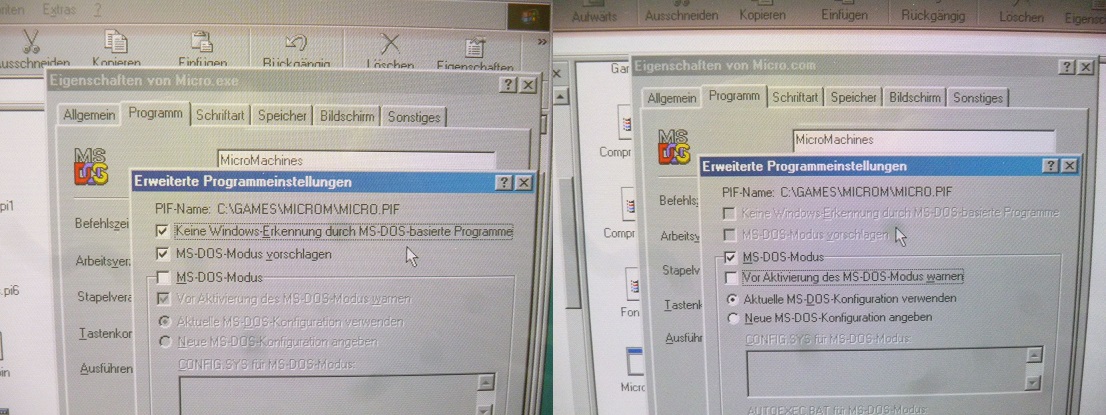
Das funktioniert in der Praxis tatsächlich sehr gut und wir können z.B. Klassiker wie „Micro Machines“ zum Laufen bekommen. Ein kleiner Nachteil dieser Lösung ist, dass nach Beenden des Spiels das Betriebssystem (also Windows) neu geladen werden muss. Aber hey, man kann nicht alles haben! 😀
Fun Fact: Man kann auch versuchen, ältere Programme zu überlisten, in dem man den Haken bei „Keine Windows-Erkennung durch MS-DOS-basierte Programme“ setzt. Dadurch denkt das DOS-Spiel, es läuft in einer reinen DOS-Umgebung. In der Praxis hatte ich damit aber wenig Erfolg, da ja in der Windows-Sitzung trotzdem noch der ganze technische Unterbau (Stichwort DOS-Treiber) fehlt.

Doch das war natürlich noch lange nicht alles, was es an Hürden zu bewältigen gibt! 😉 Gerade Games, welche den berühmt-berüchtigten „EMS-Speicher“ (wir erinnern uns mit Grauen an die Artikel 257 und 258) benötigen, brauchen ebenfalls etwas Zuneigung. Ein Beispiel hierfür wäre „Jack Flash“ (in deutschen Gefilden unter dem Titel „DADD: Der Aufstand der Dinge“ bekannt). Das Spiel benötigt scheinbar 384kB EMS-Speicher, damit es überhaupt startet:
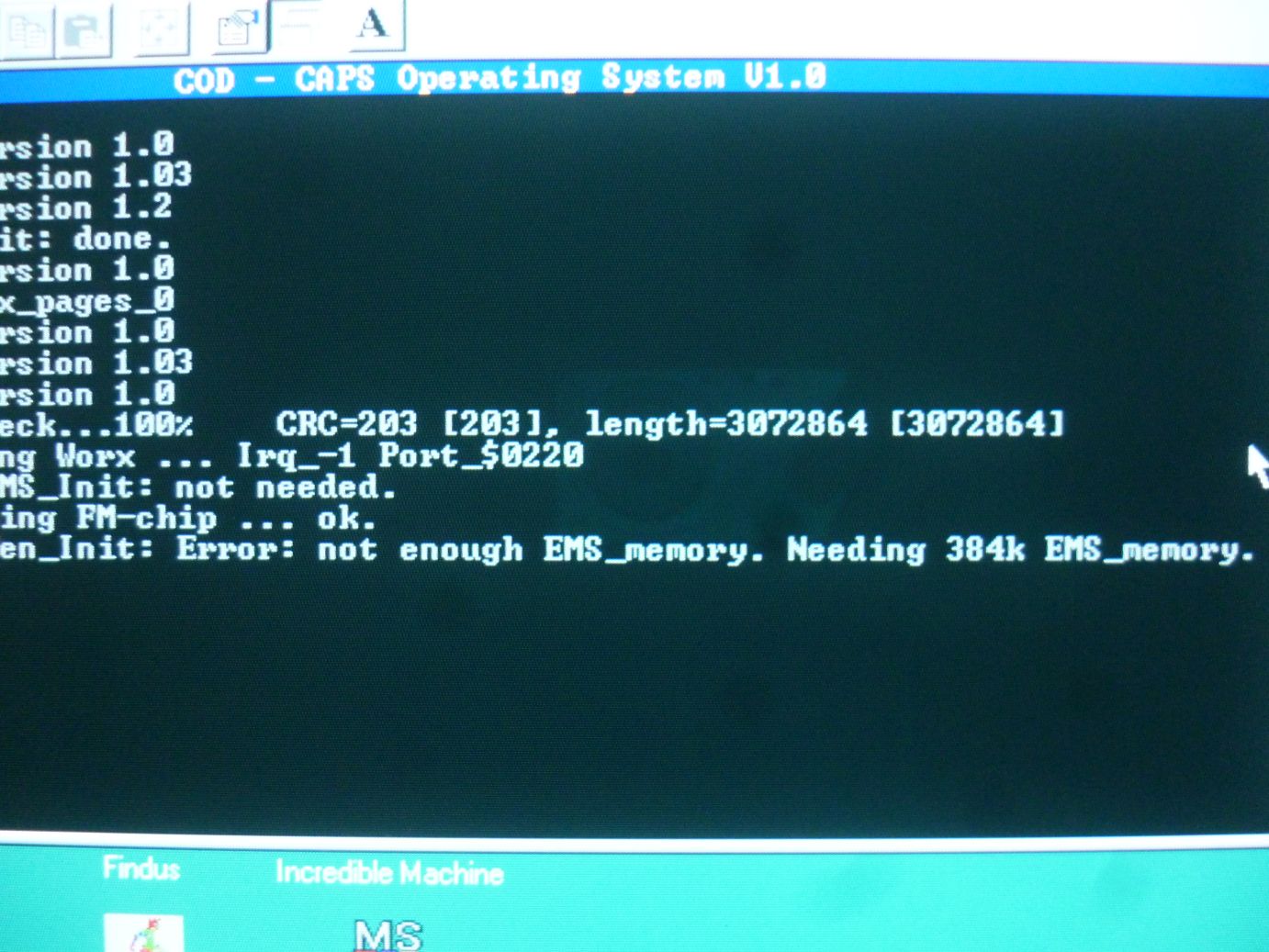
Praktischerweise haben die frühen Windows-Versionen einen passenden Emulator (Teil der Treiberbibliothek vmm32) im Bauch, mit dem wir bequem für jedes Programm einzelne EMS- und XMS-Werte (via Rechtsklick auf das Programm) im Reiter „Speicher“ setzen können. Cool! 🙂
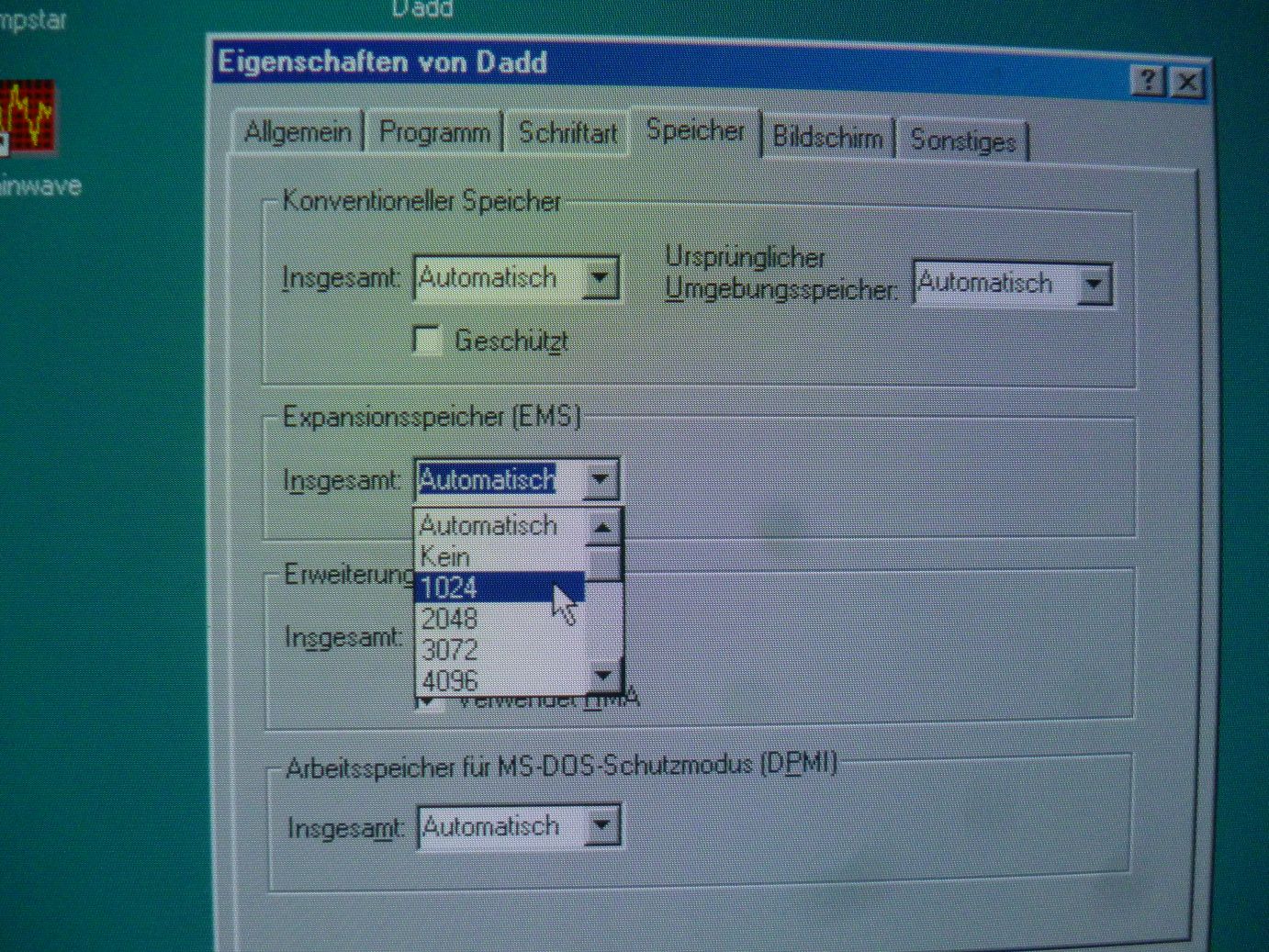
Sobald wir dem Spiel also etwas virtuellen EMS-Speicher zugeteilt haben, lässt es sich auch problemlos starten. War es die Mühe wert? Als Jack Flash ist es unsere Aufgabe, allen (durch die Experimente eines verrückten Wissenschaftlers) lebendig gewordenen Gegenstände mit einem speziellen „Staubsauger“ (laut Handbuch „Succ-O-Matic“ genannt) die Energie abzusaugen. Ein klassischer Vertreter eines typischen, durchschnittlichen Neunziger-Jahre-Shoot ‘em ups also! 🙂

Hm, mal überlegen. Was könnten wir noch installieren? Ach ja, da fällt mir doch glatt etwas ein. Ich erinnere mich noch sehr gut an „Flight Of The Amazon Queen“. Ich kann euch gar nicht sagen, wie oft (und auf wie vielen PCs) ich schon versucht habe, das Spiel zum Laufen zu bekommen. Bisher ist es mir nie gelungen, aber damit ist jetzt Schluss! 😀
Fun Fact: Das Spiel wurde mittlerweile von den Entwicklern freigegeben und lässt sich kostenlos herunterladen – nice! 🙂
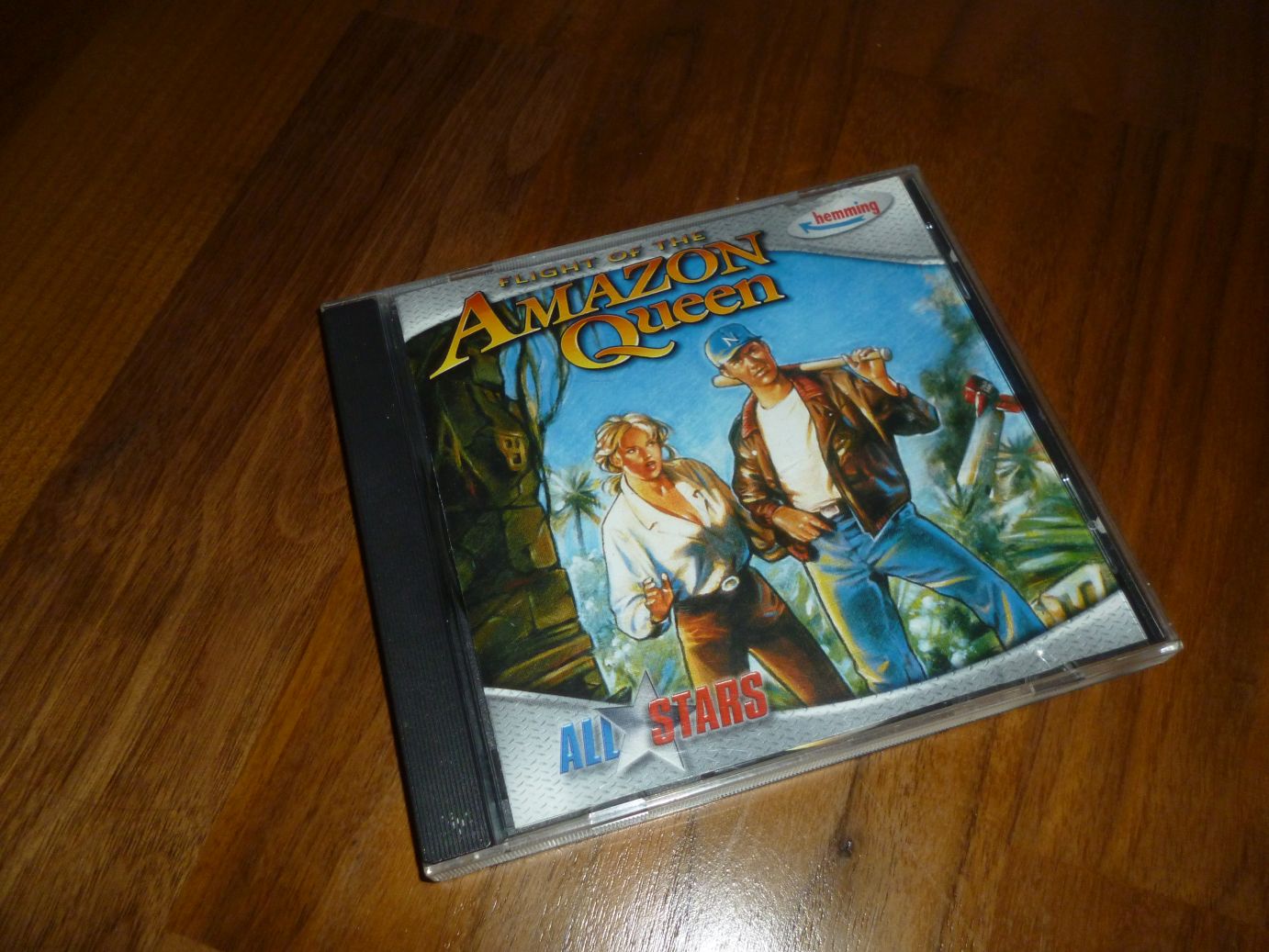
Das Hauptproblem ist, dass das Spiel ca. 608kB an konventionellem Arbeitsspeicher (also unterhalb der 640kB-Grenze) benötigt. Das war selbst zu DOS-Zeiten schon schwierig umzusetzen, aber spätestens mit Windows 98 als Systemschicht (samt zahlreicher Gerätetreiber) dazwischen, ist es wohl kaum mehr möglich, so viel konventionellen Speicher frei zu räumen. So ein Mist! 🙁
Fun Fact: Natürlich könnte man sich mit Hilfe einer Startdiskette unterschiedliche Systemkonfigurationen (Config.sys, Autoexec.bat) basteln und je nach Spiel bei Bedarf das System mit einer anderen Konfiguration hochfahren. Definitiv eine coole, technische Möglichkeit, aber wenn ich ehrlich bin, würde ich schon gerne alle Spiele direkt aus Windows heraus aufrufen können! 🙂
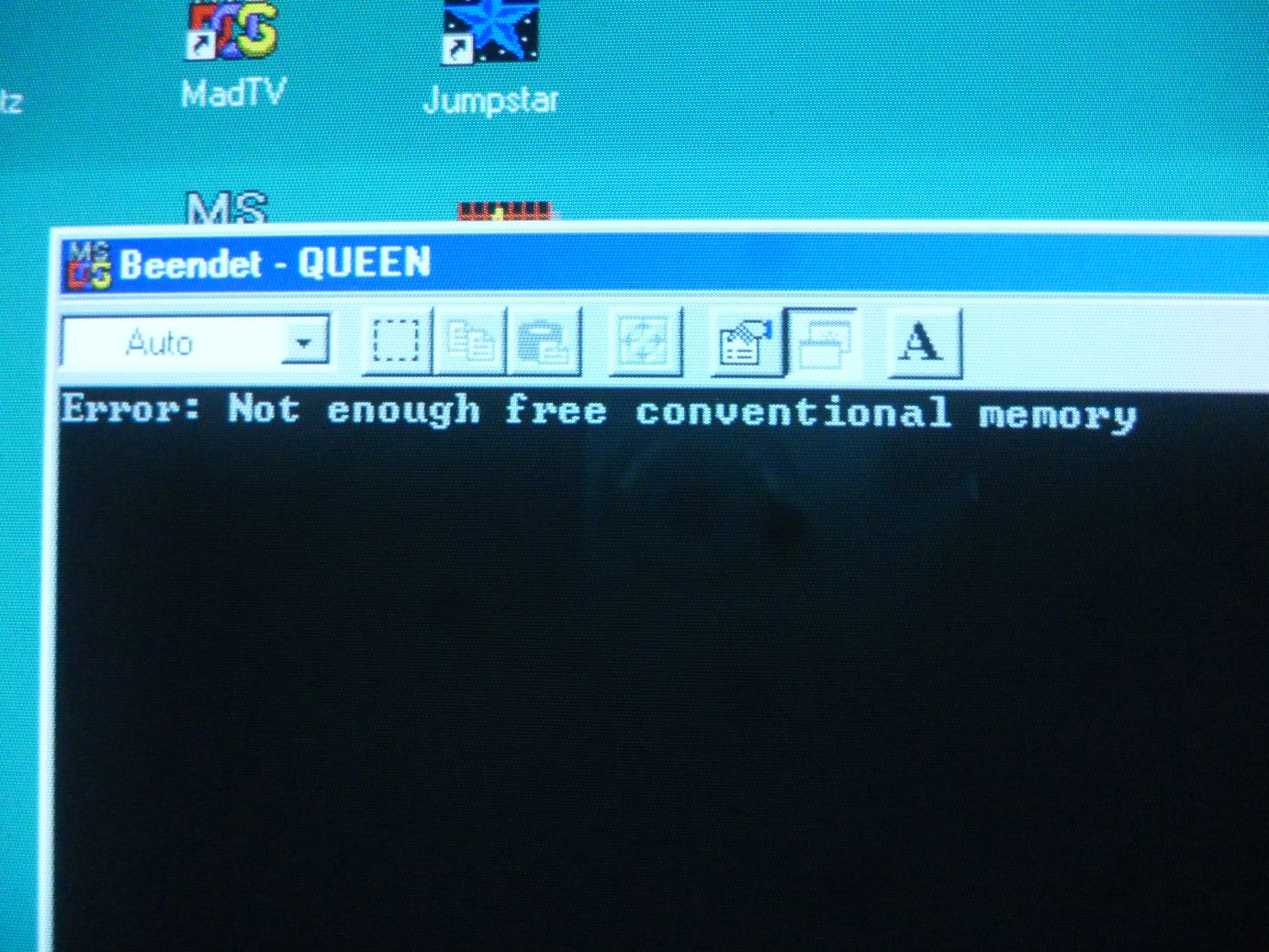
Leider lässt sich hier auch nichts mit irgendwelchen Treibern zur Emulation des konventionellen Speicherbereichs tricksen. Dieser hat nun Mal (auch unter Windows) nur 640kB und irgendwie müssen wir es schaffen, genügend Platz frei zu räumen. Zumindest das Setup des Spiels (zum Anpassen der Soundeinstellungen) können wir aufrufen, aber das hilft uns nicht wirklich weiter:
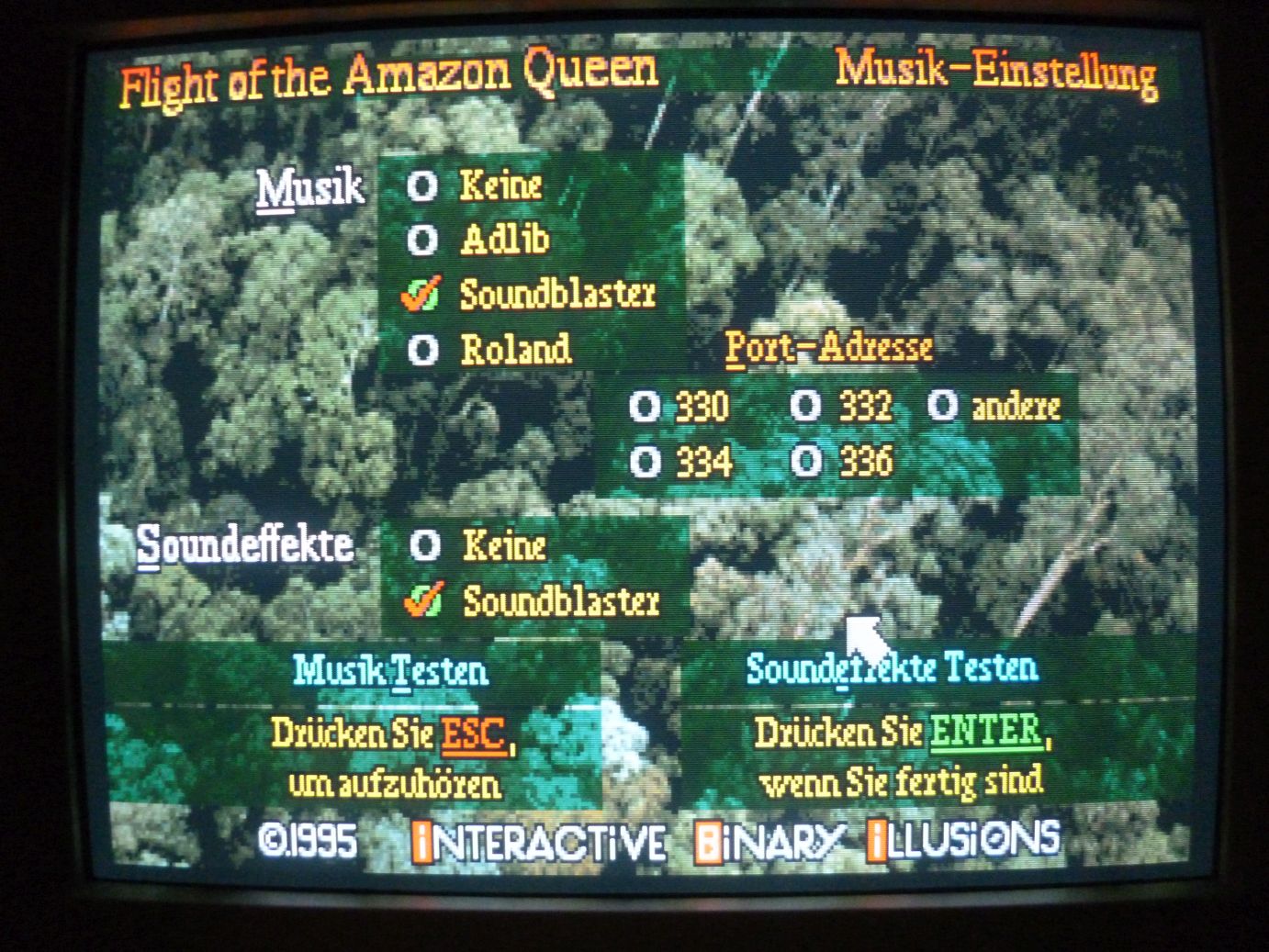
In der aktuellen Systemkonfiguration haben wir lediglich 577kB im konventionellen Bereich frei. Gar nicht so übel, wenn man bedenkt, dass bereits alle relevanten (Windows-)Treiber geladen sind. 🙂
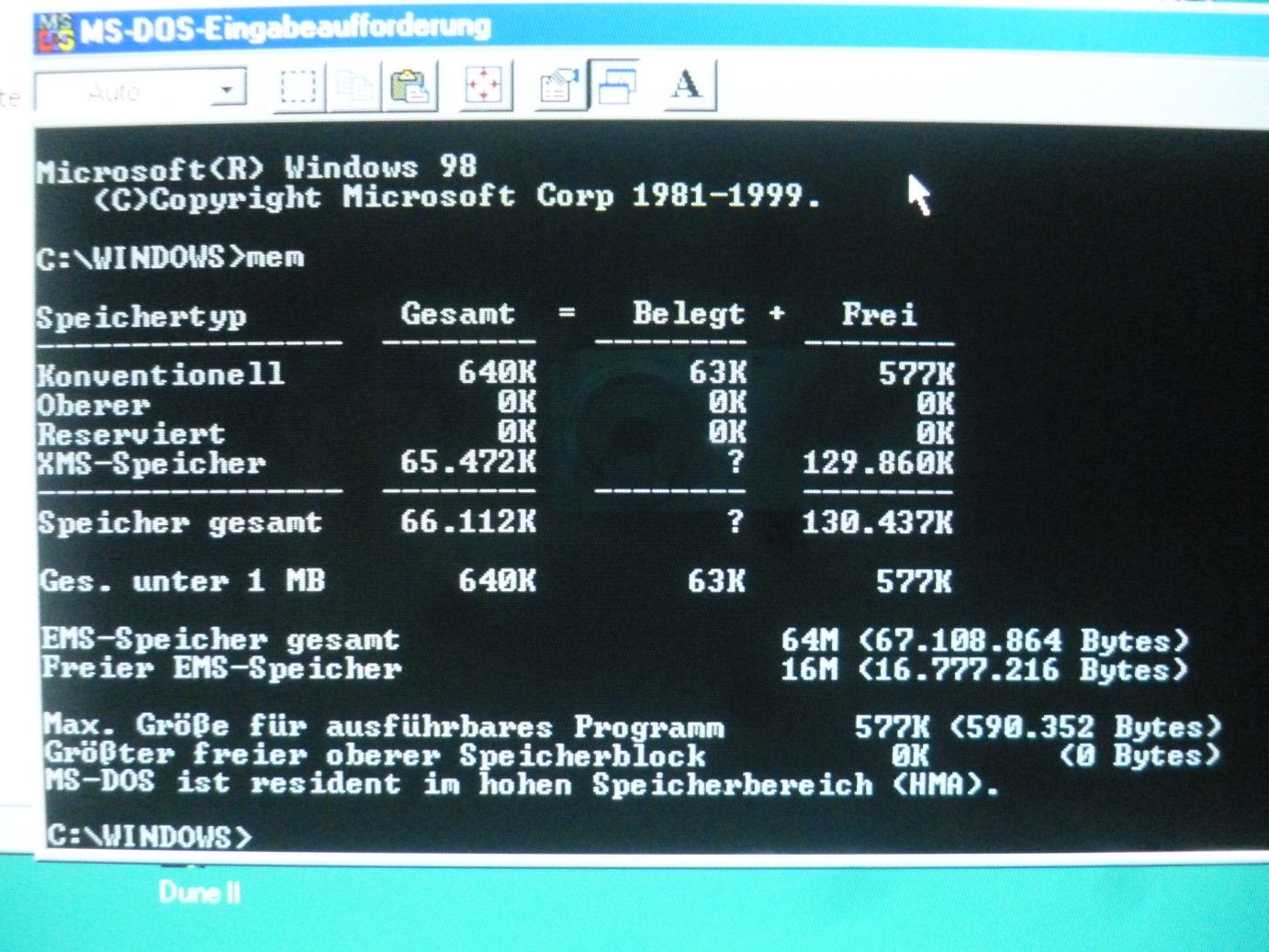
Noch gebe ich mich aber nicht geschlagen! 😛 Warum auch? Mit „UMBPCI“ gibt es nämlich einen speziellen Treiber, welcher das Maximum aus dem konventionellen Speicherbereich rausholt, in dem er Microsofts „HIMEM.SYS“-Treiber erweitert. Letztendlich ist das genau das gleiche Prinzip, wie beim EMM386-Speichermanager (kennen wir ja bereits aus Artikel 256). Mit dem Tool können wir die UMA, also den (eigentlich für Hardware-Komponenten reservierten) Speicherbereich zwischen 640kB und 1MB, für Programme nutzbar machen. Im Vergleich zum EMM386 arbeitet UMBPCI dabei etwas effizienter und unkomplizierter.
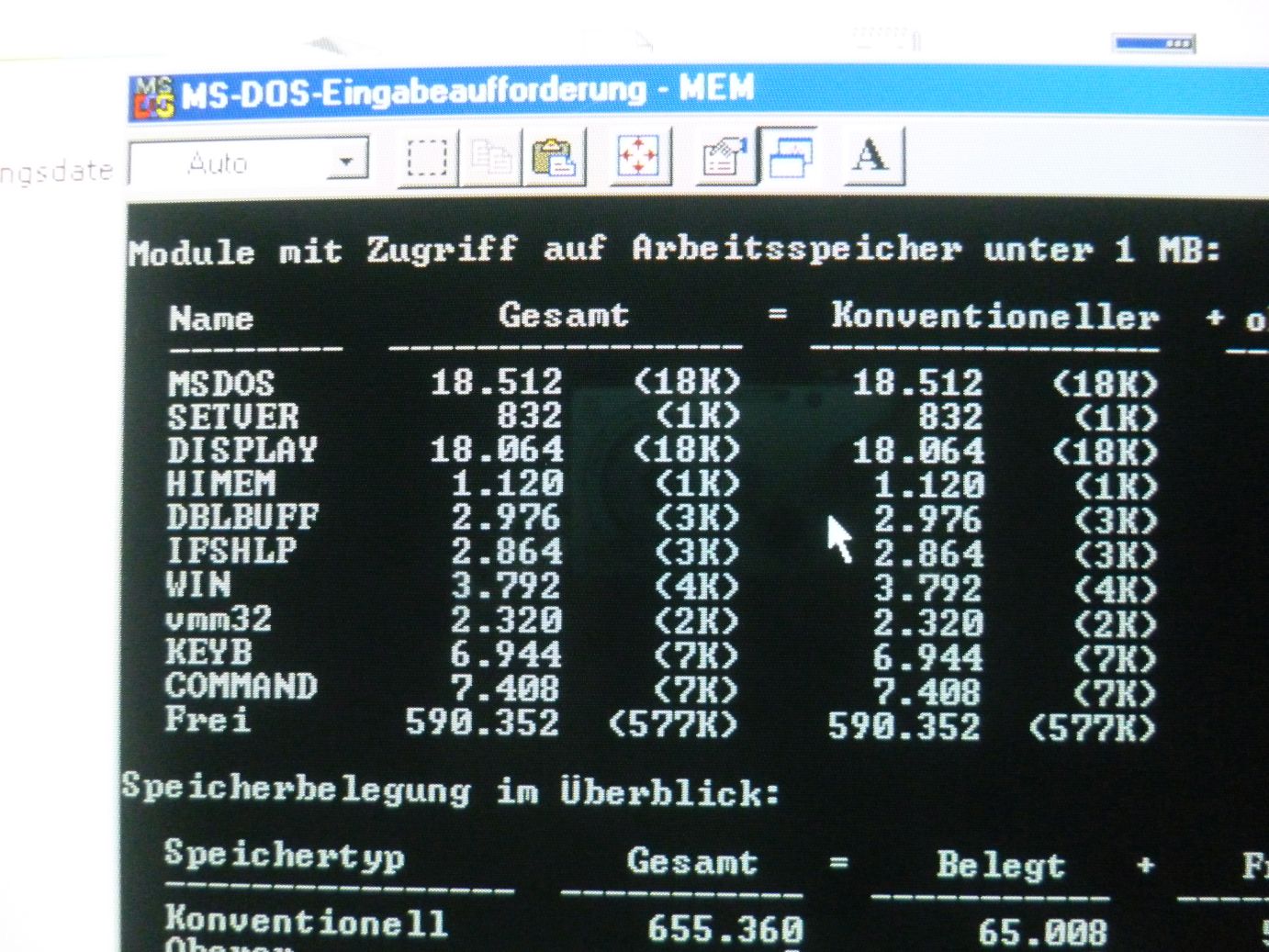
Ich will euch an der Stelle nicht mit allzu vielen Details langweilen. Ich kann nur sagen, dass es mich mehrere Stunden (oder Abende) gekostet hat, bis ich die „magische Konfiguration“, welche uns genügend konventionellen Speicher zur Verfügung stellt, gefunden hatte. Dafür mussten diverse Systemdateien (Msdos.sys, System.ini, Autoexec.bat und Config.sys) bearbeitet werden.
Not so Fun Fact: Die Datei „MSDOS.SYS“ lässt sich normalerweise gar nicht bearbeiten. Man muss das System erst mit dem Befehl „attrib –s –h –r c:\msdos.sys“ überreden, damit wir überhaupt an der Stelle hinlangen dürfen. Für solche „Operationen“ ist es sinnvoll, genügend Backups der Dateien anzulegen und für den Fall der Fälle immer eine Startdiskette parat zu halten. So lässt sich ein kaputt konfiguriertes System wieder im Nu reparieren! 😉
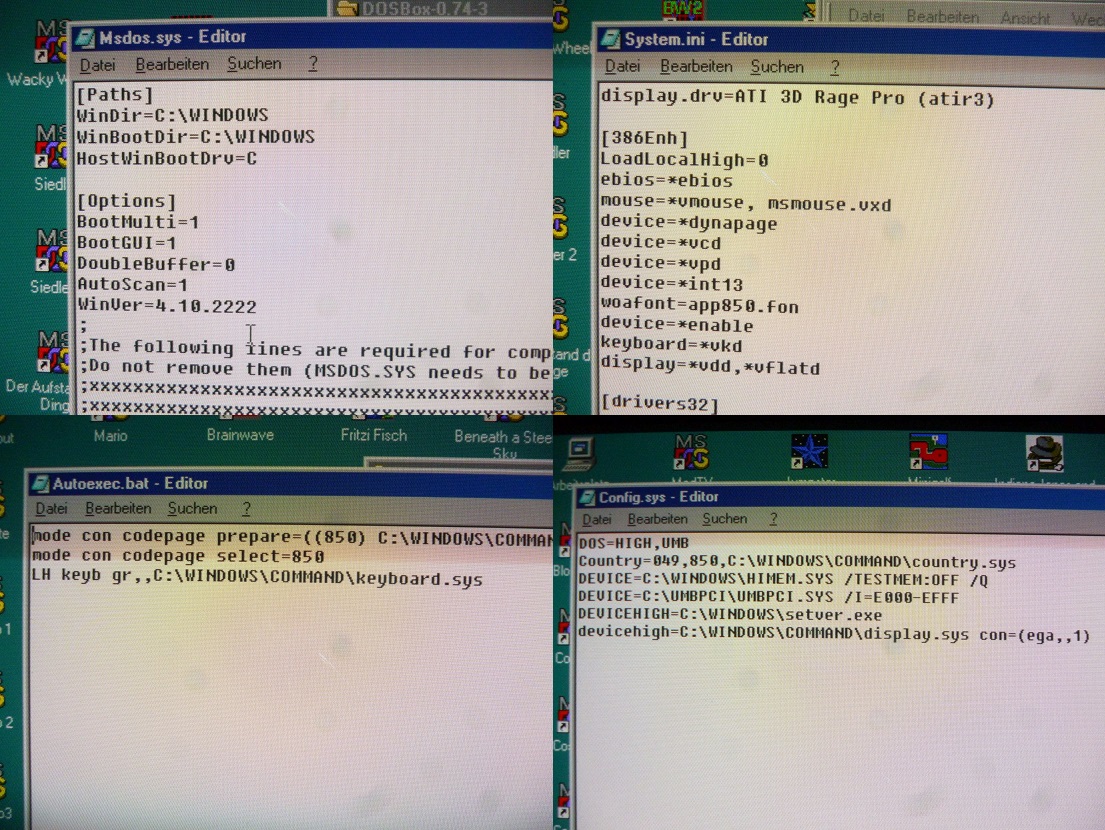
Gerade bei der Config.sys habe ich zahlreiche Versuche unternommen, dem UMBPCI-Treiber einen geeigneten Speicherbereich zuzuweisen, ohne andere Systemkomponenten (welche auch Teile aus der UMA benötigen) zu zerstören. In der Standardkonfiguration deaktiviert UMBPCI z.B. die EMS-Speicherbereiche. Das führt zwar zu etwas mehr konventionellem Speicher (bis zu 614kB), dafür stehen dann dem Windows-EMS-Treiber die benötigten Speicherbereiche nicht mehr zur Verfügung. Als Konsequenz lassen sich dann alle Spiele, welche EMS benötigen nicht mehr starten. Kacke! 😀
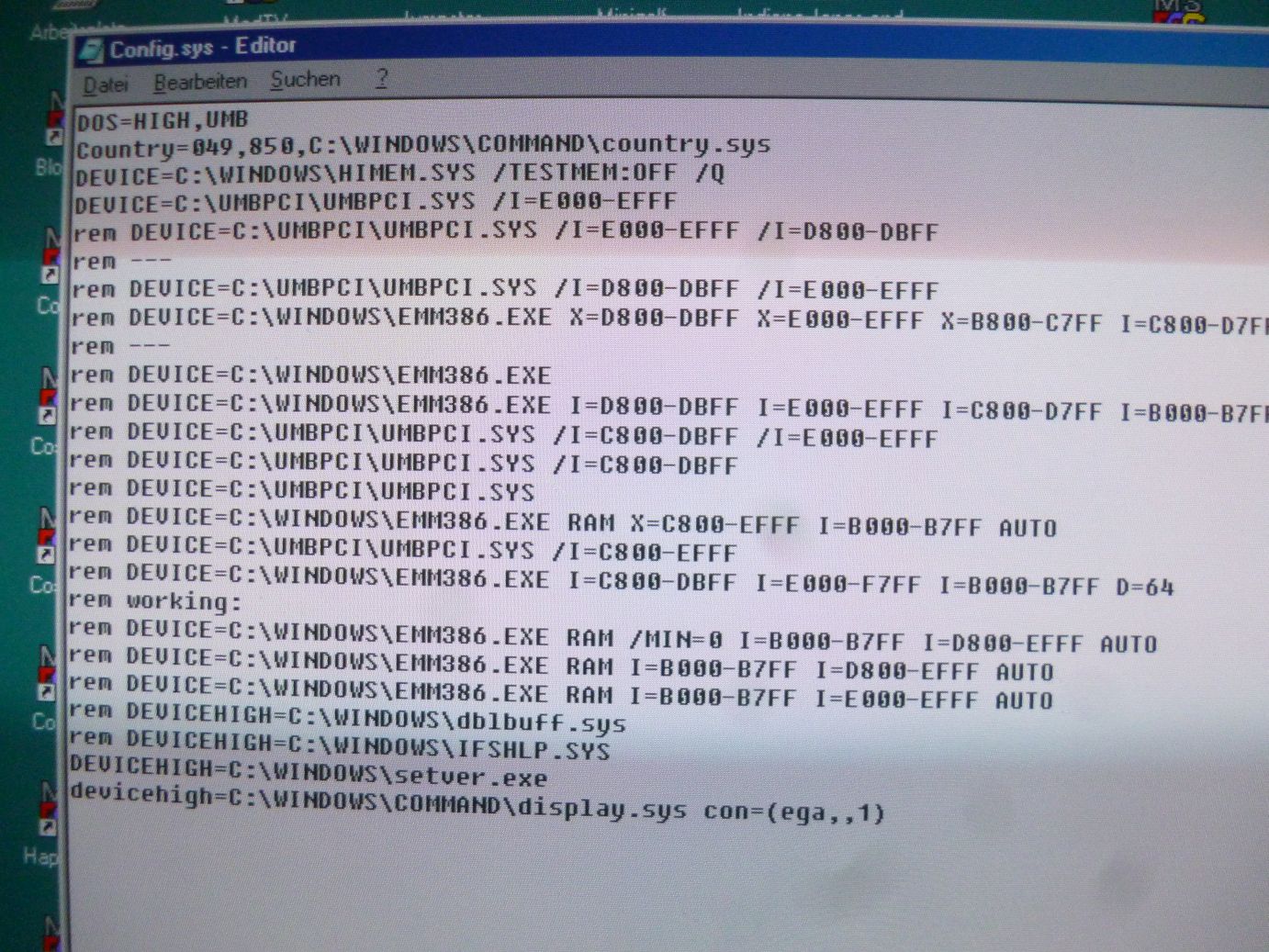
Ebenso muss man aufpassen, nicht irgendwelche anderen kritischen Speicherbereiche zu zerschießen. Wie ich feststellen musste, wird z.B. der UMA-Bereich C800-CBFF vom USB-Treiber verwendet. Definiert man diesen Bereich für den Speichermanager, werden keine USB-Geräte mehr erkannt oder das System startet erst gar nicht mehr. Habe ich schon erwähnt, dass es Sinn macht, sich eine Startdiskette zu erstellen? 😛 Hier nur der Vollständigkeit halber ein paar händische Aufzeichnungen meiner „Forschungen“. Ich weiß, es sieht übel aus – man könnte meinen ein durchgeknallter Wissenschaftler ist am Werk… xD
Fun Fact: Tatsächlich ist je nach verwendeter Hardware die Belegung der Speicherbereiche auf jedem PC-System anders. Einen guten Überblick über verwendete Bereiche verschaffen die Tools UMBCHK (Teil des UMBPCI-Pakets) oder UMBINFO (Teil der MS-DOS 6.22 Bootdisk).

Wie war das? Ich wollte euch nicht zu sehr mit den Details langweilen, oder? 😀 Also gut, hier die Kurzfassung: Letztendlich habe ich Schritt für Schritt (man könnte auch sagen Kilobyte für Kilobyte)…
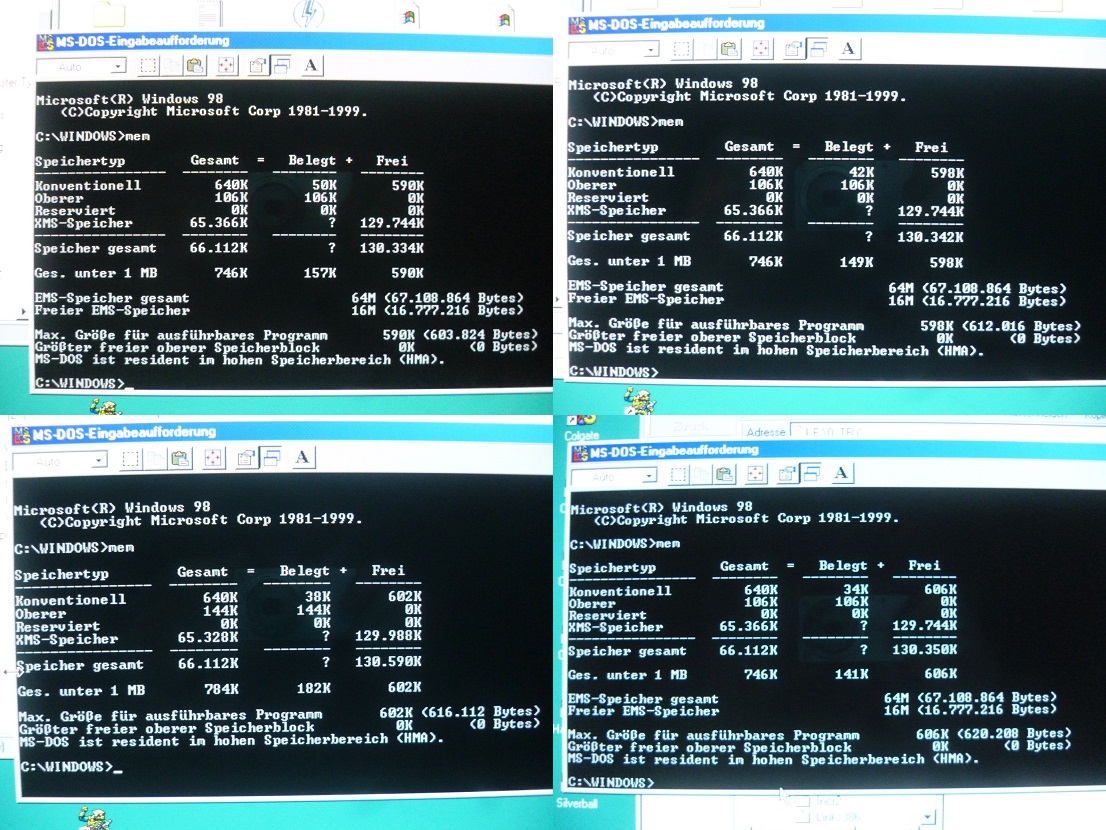
…Speicher freigeräumt und so sind wir nach zahlreichen Versuchen dann doch noch beim gewünschten Ergebnis angekommen – ca. 609kB (624.304 Bytes) freier, konventioneller Speicher:
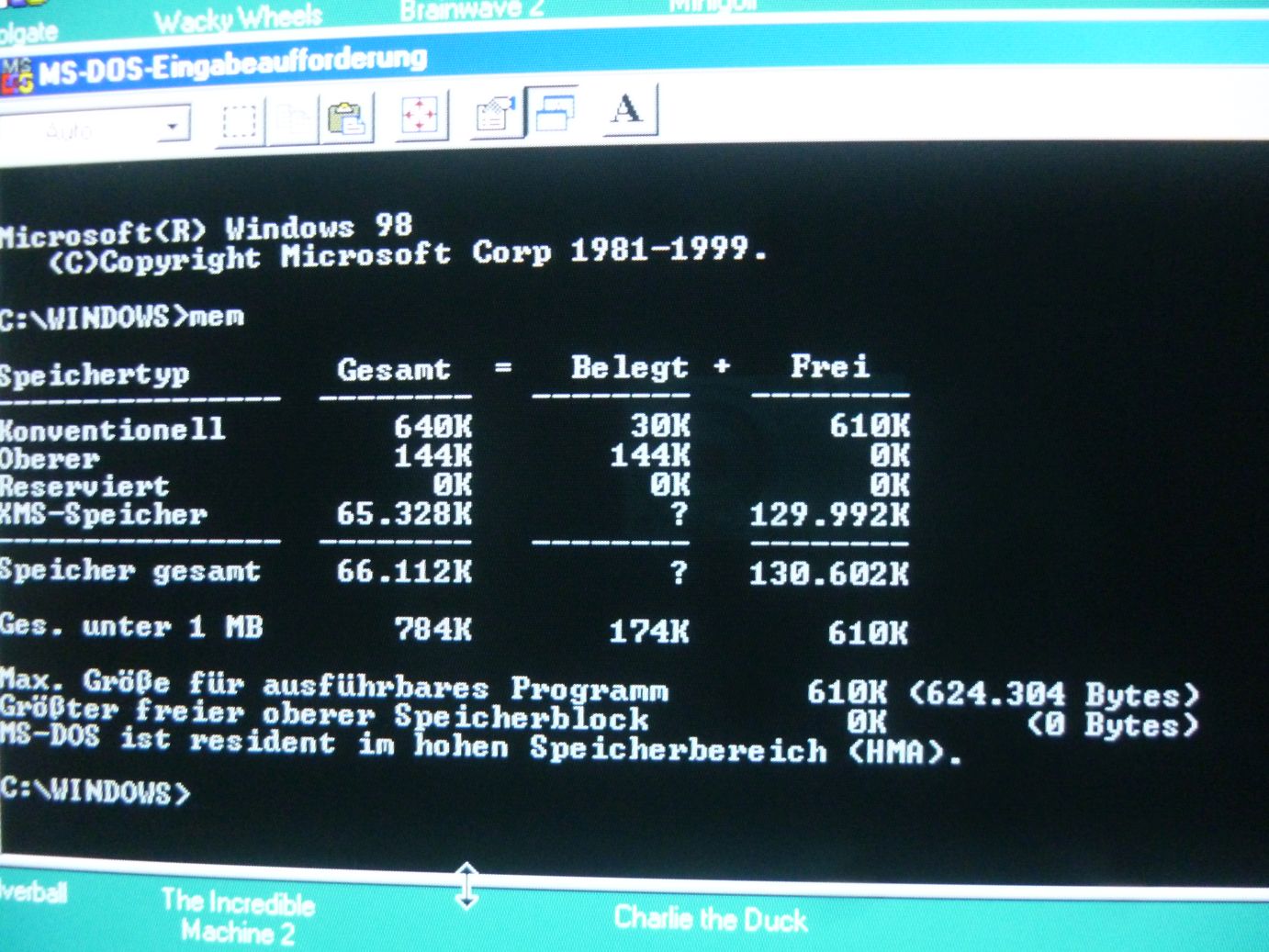
Und was soll ich sagen? Schon läuft „Flight Of The Amazon Queen“ ohne Probleme. Sehr geil! 🙂

Seht es mir nach, dass ich jetzt erst mal eine Pause brauche. Ich denke das ist eine gute Gelegenheit, sich etwas dem Spiel zu widmen und sich zusammen mit dem Protagonisten Joe King nach einem Flugzeugabsturz durch den Amazonas-Dschungel zu schlagen! 😉
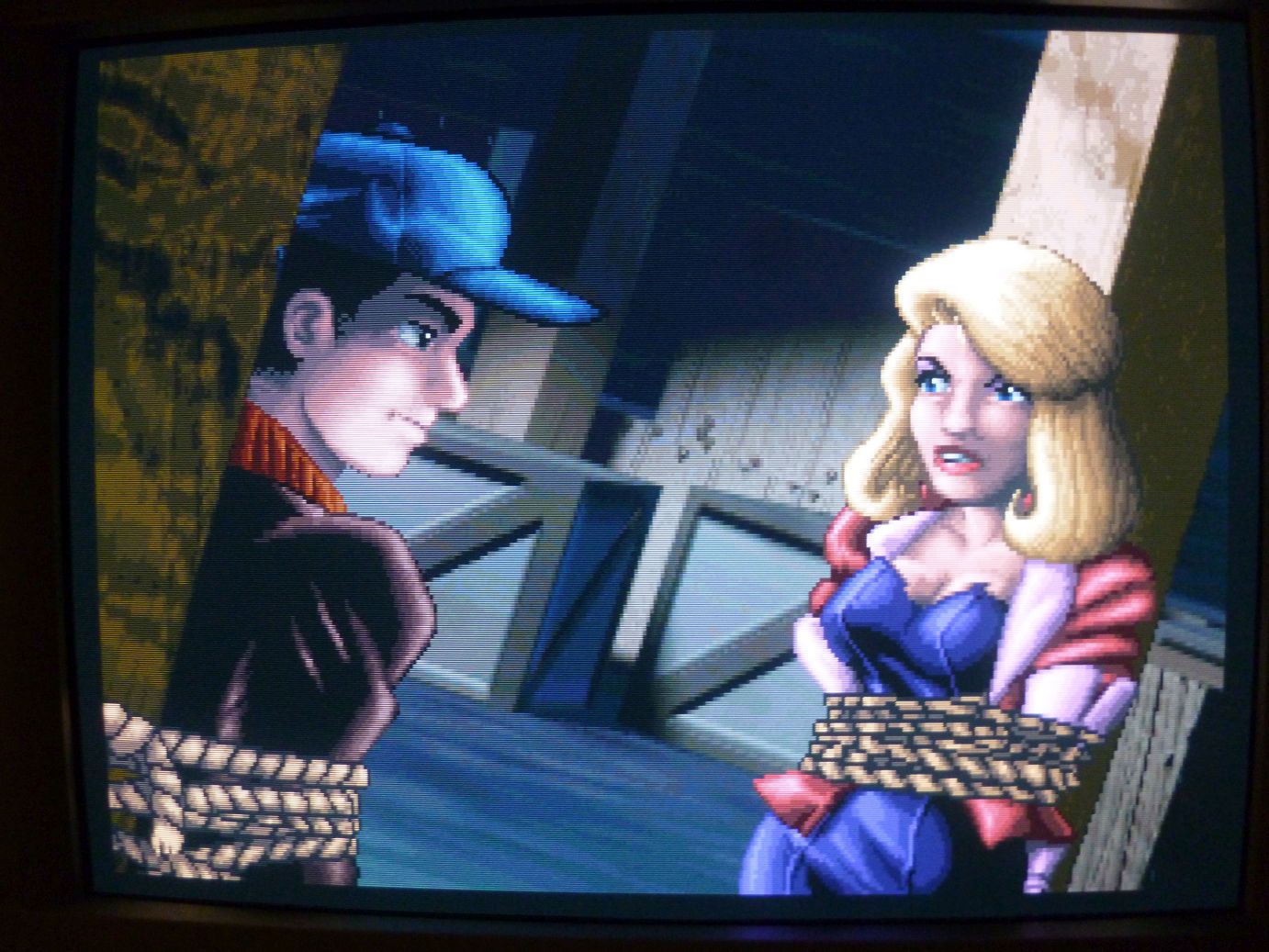
Ich denke beim nächsten Mal sollten wir noch ein paar weitere Spiele installieren und das Thema „Proline-PC“ dann aber auch gut sein lassen.
In diesem Sinne – bis die Tage, ciao!